
Dzisiaj zobaczymy jak przestać udostępniać moje dokumenty i pliki na Dysku Google szybko i łatwo na komputerze.
Nie możemy zaprzeczyć ogromnym wygodom i bezpieczeństwu, które zapewniają nam usługi w chmurze, takie jak Dysk Google. Dzięki temu możemy nie tylko wykonywać kopie zapasowe naszych plików. Jeśli nie, to też podziel się nimi z kimkolwiek zechcemy w wybranym przez nas czasie.
Nie wspominając już o fakcie możliwości dostępu, powiedział dokumentacja zawsze i wszędzie, o ile mamy połączenie z Internetem. Dyski twarde i urządzenia, takie jak USB lub DVD, były w przeszłości wykorzystywane do tworzenia kopii zapasowych. Coś normalnego, ponieważ w każdej chwili można je uszkodzić.
Najlepiej mieć wszystko w chmurze, zwłaszcza ze względu m.in. na takie usługi jak Dysk Google czy OneDrive. Mają taką możliwość mieć darmowe konto z ogromną ilością miejsca dla przeciętnych użytkowników i cieszą się dużym zaufaniem firm.
Ale wracając do głównego tematu, jedną z jego funkcji jest możliwość udostępniania plików lub folderów. Być może jednak po udostępnieniu go i osiągnięciu celu nie chcesz, aby ktokolwiek miał do niego dostęp. Jak to rozwiązać? Nie musisz niczego usuwać ani usuwać. Po prostu zmodyfikujemy uprawnienia, aby nikt inny nie mógł ich wprowadzić.
Jak przestać udostępniać pliki na Dysku Google
- Pierwszą rzeczą, którą powinieneś zrobić, to wejść na Dysk Google w Chrome. Ogólnie rzecz biorąc, jeśli jesteś zalogowany, automatycznie rozpoznaje Twoje konto. Jeśli tak się nie stanie, będziesz musiał się zalogować.
- Teraz musisz znaleźć plik lub folder, który chcesz przestać udostępniać na Dysku.
- Następnie kliknij prawym przyciskiem myszy, a otworzy się menu rozwijane.
- Wśród tych opcji należy kliknąć „Compartir„Lub”Dzielić”W zależności od języka, w którym masz Chrome.
- Otworzy się wyskakujące okienko, szukana opcja znajduje się w jego prawej dolnej części. Kliknij „zaawansowane”.
- W „Kto ma dostęp„Będziesz musiał kliknąć”Zmiana„To łącze, które jest niebieskie. Umożliwi to zmianę uprawnień do folderu lub pliku.
- Spośród wyświetlonych opcji będziesz musiał wybrać „niepełnosprawny„Co oznacza, że możesz udostępnić folder, ale osoby, które go widzą, nie będą w stanie tego zrobić.
- Jednak ci, którzy mają już dostęp do tego folderu, będą mogli kontynuować jego otwieranie.
- Gdy skończysz wprowadzanie zmian, jedyne co pozostało to nacisnąć przycisk w lewym dolnym rogu ”Trzymać”.
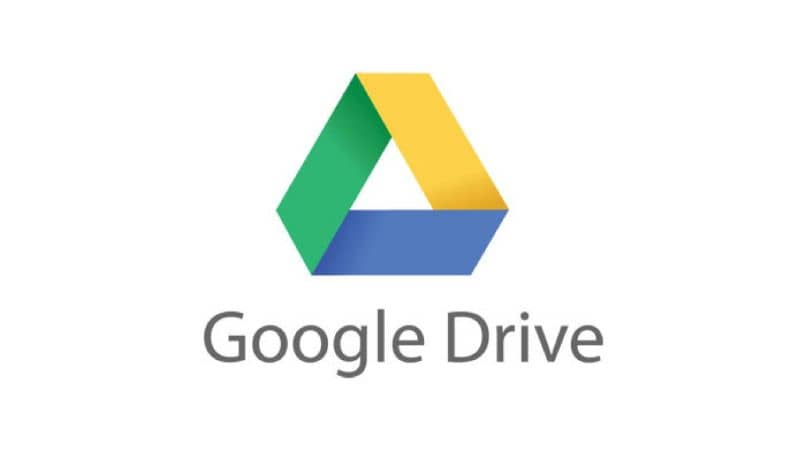
Jak przestać udostępniać dokumenty i foldery na Dysku
- W przypadku, gdy chcesz usunąć dostęp do niektórych osób w oknie, będziesz musiał kliknąć przycisk „X”Znajduje się po prawej stronie każdego e-maila.
- Kiedy skończysz eliminować wszystkich ludzi, „Prywatny„Tuż poniżej”Kto ma dostęp”. Oznacza to, że nikt nie będzie mógł uzyskać dostępu do folderu, tylko Ty.
- Na koniec należy nacisnąć przycisk „Zapisz zmiany”Czy niebieski przycisk w lewym dolnym rogu.
- Teraz wszystko, co musisz zrobić, to kliknąć niebieski przycisk z napisem „Sprytny”Tuż poniżej po lewej stronie, co spowoduje zamknięcie wyskakującego okienka i będzie można zobaczyć wszystkie pliki, które masz na Dysku.
Jak widać, jest to prosty proces, który nie powinien zająć więcej niż kilka minut. Zalecamy zrobić to z komputera, gdyż z poziomu aplikacji nie da się tego tak łatwo zrobić.
Mamy nadzieję, że ten samouczek będzie dalej jak przestać udostępniać pliki i dokumenty na Dysku, byłoby bardzo przydatne. Jeśli masz jakieś pytania, możesz zostawić je w komentarzach.

